Chromebook に Spotify をダウンロードするには?
Spotify は、今日最も注目され、使用され、人気のあるオンライン音楽ストリーミング アプリケーションの XNUMX つです。 Spotify の成功のポイントは、その遍在性です。 Spotify にアクセスするには、Web プレーヤー、デスクトップ アプリ、モバイル アプリを起動します。 セットトップ ボックス、テレビ、スマートウォッチ、ビデオ ゲーム機でも Spotify を見つけることができます。
Spotify デスクトップ アプリについて話すとき、Chromebook で Spotify アプリを入手できますか? はい! アプリ Chromebook用のSpotify Chromebook ユーザーのような音楽リスナーにとって、さらに便利になります。 この記事では、Chromebook で Spotify を聴く方法を学びます。 また、お金をあまり使わずに Spotify の曲を聴き、節約しながら楽しむことができる別の方法についても説明します。 したがって、興味がある場合は、この記事を読むと非常に役立ちます。
コンテンツガイド パート 1. Chromebook で Spotify を使用できますか?パート 2. Chromebook に Spotify をインストールする方法?パート 3. Chromebook で Spotify を再生する方法?パート 4. プレミアムなしで Chromebook に Spotify の曲をダウンロードする方法?すべてを要約するには
パート 1. Chromebook で Spotify を使用できますか?
Chromebook で Spotify を使用することはできますか? 現在、Chromebook 用の Spotify の公式アプリはありません。 コンピューターで Spotify を再生するには、次の場所にアクセスします。 Spotifyは Web プレーヤーを使用するか、Spotify デスクトップ アプリをインストールします。 ただし、公式デスクトップ アプリは現在、Windows と Mac でのみ利用可能です。 Chromebook ユーザーは、Spotify の最新の Android バージョンをインストールするか、Spotify Web プレーヤーを使用できます。
Android バージョンの Spotify を Chromebook にインストールするにはどうすればよいですか? Chromebook に Spotify アプリをダウンロードし、オフラインで聴くために Spotify の曲をダウンロードするための実用的な方法を共有します。 読み続けます!
パート 2. Chromebook に Spotify をインストールする方法?
Chromebook で Spotify を聴くことができることはすでにわかったので、Android バージョンの Spotify アプリを Chromebook にインストールする方法を学びましょう。
Google Play ストアから Chromebook に Spotify をインストールする
Android バージョンの Spotify はモバイル デバイス向けに作られているため、コンパクトであるだけでなく、Web プレーヤーに追加の機能がいくつか詰め込まれています。 Android バージョンの Spotify for Chromebook を入手するには、Google Play ストア アプリから Spotify を検索します。 これを行うには、次の手順に従います。
- Chromebook で Android アプリを入手するには、ChromeOS のバージョンが最新であることを確認してください。
- 画面の右下にある「設定」をクリックします。
- [Google Play ストア] セクションで、[Chromebook に Google Play からアプリとゲームをインストールする] オプションをオンにします。
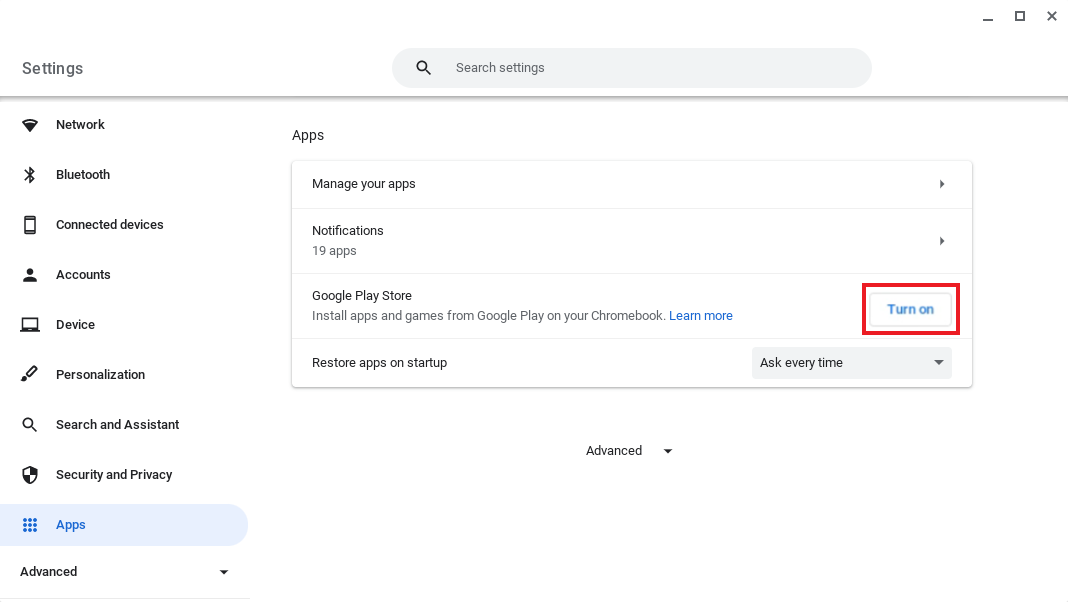
- 利用規約に同意するには、画面上の指示に従ってください。
- これで、Google Play ストアで Spotify アプリケーションを検索できるようになりました。
- Spotify アプリを見つけたら、[インストール] をクリックして Chromebook 用の Spotify アプリを入手します。
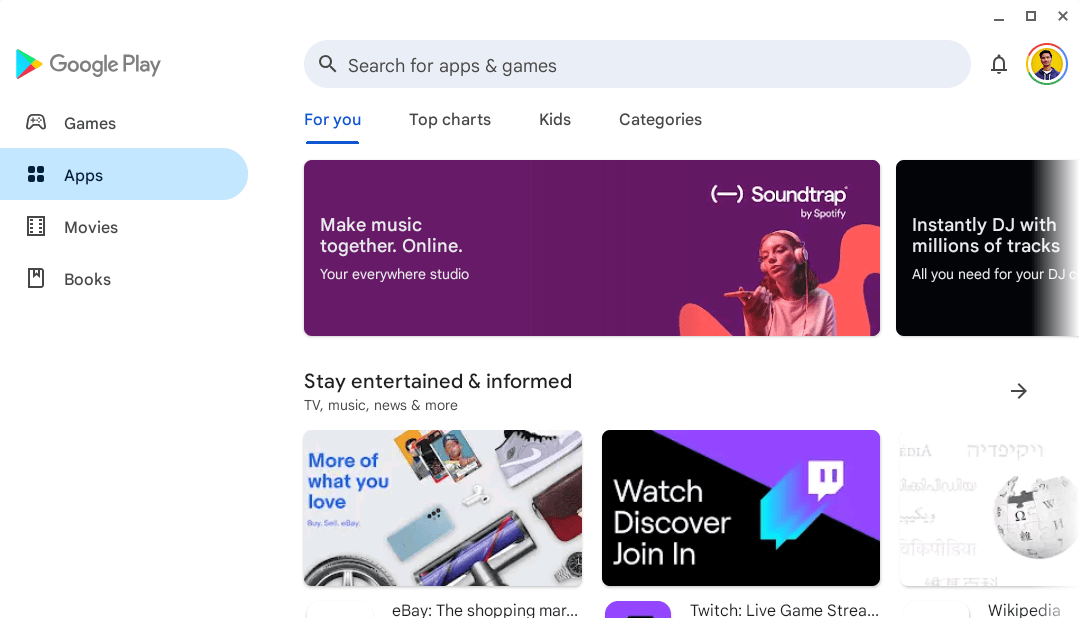
注: Google Play ストアが見つからない場合、お使いの Chromebook モデルは Android アプリと互換性がありません。 2019 年以降に発売されたほとんどの Chromebook、Chromebox、Chromebase は Android アプリをサポートできます。
Linux 経由で Chromebook に Spotify をインストールする
最新バージョンの Chrome OS を搭載した Chromebook が必要な場合は、Chromebook に Linux クライアントをインストールして Spotify for Chromebook を入手してみてください。 このようにして、Mac または Windows デスクトップ バージョンと同様の音楽体験を得ることができます。 この方法は操作が簡単ではありません。 その方法は次のとおりです。
- Chromebook で、[アプリ ドロワー] > [Linux アプリ] に移動し、ターミナルを起動します。
- 次に、Spotify リポジトリ署名キーを追加して、デバイスでのダウンロード動作を承認する必要があります。
- ターミナルで次のコマンドを入力します。 これらのコマンドは、Spotify リポジトリをシステムのリポジトリ リストに追加します。
カール -sS https://download.spotify.com/debian/pubkey_0D811D58.gpg | sudo apt-key 追加 -
echo "deb http://repository.spotify.com 安定した非フリー" | sudo tee /etc/apt/sources.list.d/spotify.list
- 新しいエントリを追加した後、それらを含めるようにシステムのリポジトリ リストを更新する必要があります。 これを行うには、ターミナルにコマンド sudo apt-get update を入力します。
- そして最後のステップとして、次のように入力してSpotifyをインストールします。
sudo apt-get install spotify-client
注: この方法は初心者が試すには少し複雑になる可能性があることを注意してください。 事前に Linux システムをインストールしておく必要がある人には、試すことをお勧めします。
パート 3. Chromebook で Spotify を再生する方法?
上記で Spotify for Chromebook をダウンロードしてインストールする方法を共有しましたので、試してみてください。 インストール後、安定したインターネット接続にリンクすると、Chromebook でお気に入りの Spotify プレイリストを再生できます。
Chromebook での Spotify の再生に関するよくある質問
1. Chromebook でフレンド アクティビティを確認できますか?
フレンド アクティビティはデスクトップ アプリのフルバージョンでのみ利用できるため、残念ながら、友人が Chromebook で何を聴いているかを見ることはできません。 Windows または Mac に Spotify をインストールしている場合は、このガイドを参照してください。 Spotify で友達のアクティビティを確認する方法 >>
2. Chromebook の Spotify にローカル音楽ファイルを追加できますか?
残念ながら、Chromebook では、Web プレーヤーでこの機能を使用することはできません。 Android アプリを使用している場合は、ローカル ファイルを Chromebook にアップロードできる場合があります。 Spotify にローカル ファイルを追加するには、次を参照してください。 Spotify がローカル ファイルを接続する方法.
3. Chromebook で Spotify の曲をダウンロードできますか?
はい、Android バージョンの Spotify で Spotify の曲をダウンロードできます。 Spotify の曲をダウンロードしてオフライン再生できるのは、アクティブな Premium 加入者だけであることに注意してください。 Chromebook で Spotify の曲をダウンロードするには、アプリで Spotify Premium アカウントを使用してサインインします。 次に、オフライン再生用に Chromebook にダウンロードするプレイリストを選択します。 プレイリストの「ダウンロード」オプションをオンにすると、すべての曲がすぐにダウンロードされます。

無料ユーザーの場合、プレミアムなしで Spotify の曲をダウンロードする別の方法があります。 では、次のパートに進みましょう。
パート 4. プレミアムなしで Chromebook に Spotify の曲をダウンロードする方法?
Chromebook に Spotify の曲を無料でダウンロードするのは、以下を使用する限り簡単です。 AMusicSoft Spotify 音楽コンバーターSpotify Premium なしですべての曲をダウンロードする場合、これは強力な Spotify 音楽ダウンローダーです。Spotify の曲から DRM を削除します。一方、AMusicSoft ソフトウェアは、Spotify の曲を高品質の MP3、M4A、WAV、FLAC に変換できます。その後、Chromebook、MP3 プレーヤー、カーステレオなどのデバイスで高品質のオーディオ再生を楽しむことができます。
AMusicSoftの主な機能 Spotify Music Converter
- 複数のオーディオ形式: Spotify の音楽を MP3、WAV、FLAC、その他のオーディオ形式に変換します。
- 制限なしで音楽を再生: 曲から DRM を削除すると、音楽ファイルを任意のデバイスに簡単に転送できます。
- ロスレスの音楽品質: Spotify のオーディオ品質の階層に一致し、最大 320kbps をサポートします。
- 時間と労力を節約: 最大 5 倍の高速ダウンロードとバッチダウンロードをサポートします。
- 簡単な管理: ID3 タグと、タイトル、アーティスト、トラック ID、アルバム アートワークなどのメタデータを保持します。
- お金を節約する: AMusicSoft プログラムでは、音楽をダウンロードするのにプレミアム アカウントは必要ありません。月額サブスクリプション料金を節約できます。
AMusicSoft 経由でプレミアムなしで Spotify の曲をダウンロードする
多くの複雑な手順やステップに対処するのにうんざりしている場合は、このプロのコンバーターがあなたを失望させることはありません。 わずか数分ですべての変換ニーズに対応できます。 無料で試してみて、お金をかけずに Spotify for Chromebook をプレイしましょう!
ステップ1. AMusicSoftをインストールしたら Spotify Music Converter コンピュータでソフトウェアを開き、内蔵の Spotify Web Player を開いてアカウントにサインインします。変換したい曲の事前選択を開始することもできます。アルバム全体またはプレイリスト全体を選択できます。

ステップ 2. 3 番目のステップは、ダウンロードして変換したすべての音楽ファイルを入れるフォルダーを作成することです。 希望する名前に基づいてフォルダーの名前を変更できます。 MPXNUMX を出力形式として設定し、ビット レート、サンプル レート、チャンネルなどを調整することもできます。

ステップ 3. 最後のステップでは、「変換」タブをクリックして、ダウンロードして変換する音楽ファイルの変換を開始する必要があります。

変換が完了したら、「変換済み」アイコンをクリックして、変換された音楽ファイルを参照します。 その後、フォルダー内でそれらを見つけることができます。 Spotify から曲をダウンロードした後、Chromebook に転送できます。 その後、互換性のあるメディア プレーヤーで Spotify の曲を再生できます。 これらの曲は Spotify で再生する必要がなくなります。 したがって、プレミアム プランの料金を支払う必要はありません。
すべてを要約するには
Spotify は時間の経過とともに継続的に改善されています。 Chromebook 用の Spotify の公式アプリはまだありませんが、Android バージョンの Spotify アプリまたは Web プレーヤーを介して Chromebook で Spotify を再生できます。 これらとは別に、次のようなプロのコンバーターの出現 AMusicSoft Spotify 音楽コンバーター それは私たち音楽愛好家にとっても感謝すべきことです。 それは、いつでもどこでも好きな音楽を楽しむという簡単さと快適な機会を私たちに与え続けてくれます。
人々はまた読む
Robert Fabry は熱心なブロガーであり、テクノロジーに強い関心を持つ人物です。彼がヒントをいくつか共有することで、皆さんを魅了してくれるかもしれません。彼は音楽にも情熱を持っており、AMusicSoft で音楽に関する記事を執筆しています。